Το να ξεχνάτε τον κωδικό πρόσβασης της οθόνης κλειδώματος ενός iPhone είναι συνηθισμένο, ειδικά για ορισμένες παλιές συσκευές iPhone που δεν χρησιμοποιείτε για μεγάλο χρονικό διάστημα, όπως το iPhone 5s, το iPhone 6s, το iPhone 7 Plus ή το iPhone 8. Θα κολλήσετε με την οθόνη κλήσης έκτακτης ανάγκης αν δεν ξέρετε πώς να χακάρει τον κωδικό πρόσβασης του iPhone.
Αυτή η ανάρτηση μοιράζεται τρεις λύσεις για να χακάρετε το iPhone ή το iPad σας χωρίς κωδικό πρόσβασης. Μπορείτε να χρησιμοποιήσετε τη λειτουργία Διαγραφή iPhone για να αφαιρέσετε τον ξεχασμένο κωδικό πρόσβασης κλειδώματος της οθόνης, να ξεκλειδώσετε το iPhone σας μέσω του Find My ή να χρησιμοποιήσετε ένα επαγγελματικό iPhone Unlocker για να χακάρετε τον κωδικό πρόσβασης iPhone χωρίς να τον επαναφέρετε.

Εάν το iPhone σας διαθέτει iOS 15.2 ή νεότερη έκδοση, μπορείτε να χρησιμοποιήσετε το Διαγραφή iPhone δυνατότητα στην οθόνη Κλήση έκτακτης ανάγκης για επαναφορά εργοστασιακών ρυθμίσεων και αφαίρεση του ξεχασμένου κωδικού πρόσβασης. Είναι ένας αξιόπιστος και ασφαλής τρόπος για να χακάρετε ένα iPhone χωρίς κωδικό πρόσβασης. Αφού εισαγάγετε λανθασμένο κωδικό πρόσβασης πολλές φορές σε ένα παλιό iPhone 5s, 5c, iPhone 6 ή iPhone 7Plus, που εκτελείται νωρίτερα από το iOS 15.2, θα διαγραφεί αυτόματα.
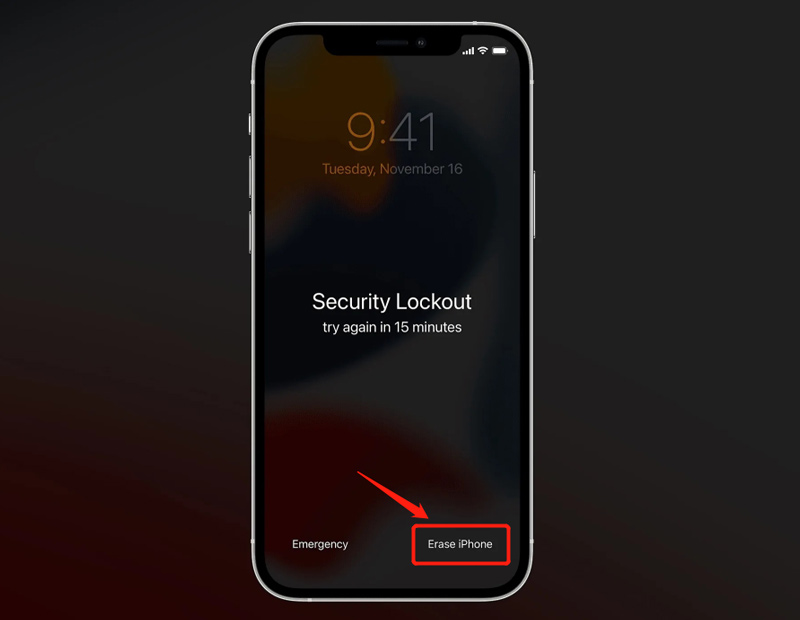
Αν προτιμάτε γρήγορα διαγράψτε το iPhone σας χωρίς να πατήσετε τον κωδικό πρόσβασης της οθόνης κλειδώματος, μπορείτε να το αφαιρέσετε με ασφάλεια χρησιμοποιώντας Βρείτε το iPhone μου.
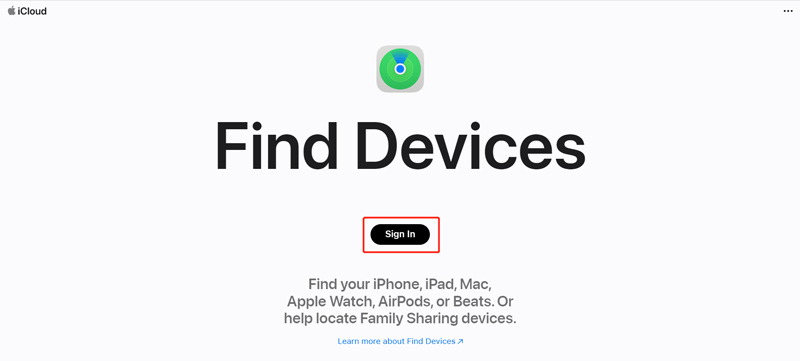

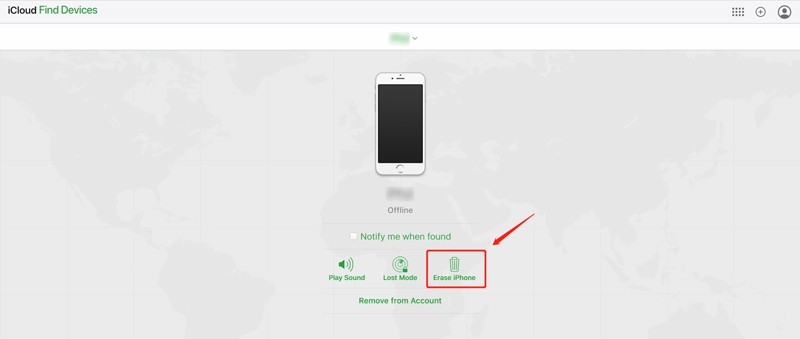
Εάν όλες οι μέθοδοι που αναφέρονται παραπάνω δεν λειτουργούν για εσάς, μπορείτε να χρησιμοποιήσετε διάφορα βοηθητικά προγράμματα λογισμικού ξεκλειδώματος iPhone τρίτων για να χακάρετε τον κωδικό πρόσβασης του iPhone σας. Συνιστούμε ανεπιφύλακτα το εύχρηστο εργαλείο αφαίρεσης κωδικών πρόσβασης iPhone και iPad, Aiseesoft iPhone Unlocker, για να χακάρετε εύκολα ένα iPhone χωρίς κωδικό πρόσβασης.

Λήψεις
100% ασφαλής. Χωρίς διαφημίσεις.
100% ασφαλής. Χωρίς διαφημίσεις.
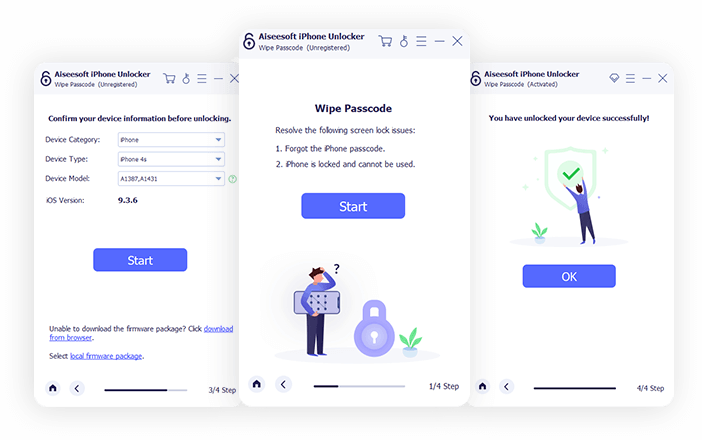
Πώς χακάρετε έναν κωδικό πρόσβασης iPhone μέσω της επαναφοράς του iTunes;
Εάν έχετε συγχρονίσει προηγουμένως το iPhone σας με το iTunes και έχετε αντίγραφο ασφαλείας της συσκευής iOS, μπορείτε να χρησιμοποιήσετε το iTunes για να το επαναφέρετε και να επαναφέρετε τον ξεχασμένο κωδικό πρόσβασης. Για να το κάνετε αυτό, εκτελέστε το iTunes και το USB για να συνδέσετε το iPhone στον υπολογιστή σας. Κάντε κλικ στο εικονίδιο iPhone στο iTunes και επιλέξτε Επαναφορά iPhone από την καρτέλα Σύνοψη. Αυτή η λειτουργία θα διαγράψει το iPhone σας και θα εγκαταστήσει την πιο πρόσφατη έκδοση iOS. Μόλις ολοκληρωθεί η επαναφορά του iTunes, μπορείτε να ρυθμίσετε το iPhone σας ως νέο και να το ξεκλειδώσετε χωρίς κωδικό πρόσβασης.
Μπορώ να επικοινωνήσω με την Apple για να αφαιρέσω τον κωδικό πρόσβασης του iPhone μου;
Ναί. Μπορείτε να επικοινωνήσετε με την Υποστήριξη της Apple για βοήθεια όταν δεν μπορείτε να επαναφέρετε ή να αφαιρέσετε τον ξεχασμένο κωδικό πρόσβασής σας. Πρέπει να προσκομίσετε αποδεικτικό ιδιοκτησίας και ταυτότητας για να επαληθεύσετε τον λογαριασμό σας Apple.
Μπορώ να χακάρω τον κωδικό πρόσβασης του iPhone μου με το Siri;
Όχι. Κάποτε υπήρχε ένας δύσκολος τρόπος για να ξεκλειδώσετε ένα iPhone χωρίς κωδικό πρόσβασης χρησιμοποιώντας το Siri. Αλλά αυτό το σφάλμα διορθώθηκε με νέες ενημερώσεις iOS. Δεν μπορείτε να ξυπνήσετε το Siri πριν ξεκλειδώσετε το iPhone ή το iPad σας.
Συμπέρασμα
Το να ξεχάσετε τον κωδικό πρόσβασης της οθόνης κλειδώματος του iPhone σας μπορεί να είναι απογοητευτικό, αλλά υπάρχουν αρκετές χρήσιμες λύσεις που μπορείτε να δοκιμάσετε. Ανάλογα με την κατάστασή σας, μπορείτε να χρησιμοποιήσετε τη λειτουργία Διαγραφή iPhone, iCloud Find My, για να διαγράψετε τη συσκευή σας iOS ή να βασιστείτε στο ισχυρό Unlocker iPhone για χακάρει έναν κωδικό πρόσβασης iPhone. Επίσης, μπορείτε να επικοινωνήσετε με την Apple για υποστήριξη.

Για να καθορίσετε την οθόνη iPhone κλειδωμένη, η λειτουργία σκουπίσματος του κωδικού πρόσβασης μπορεί να σας βοηθήσει πολύ. Επίσης, μπορείτε να διαγράψετε εύκολα τον κωδικό αναγνώρισης της Apple ID ή τον κωδικό οθόνης.
100% ασφαλής. Χωρίς διαφημίσεις.
100% ασφαλής. Χωρίς διαφημίσεις.